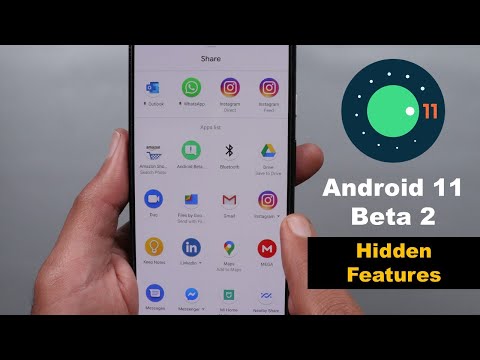बिटमोजी एक क्रोम एक्सटेंशन है जो आपको अपना प्रतिनिधित्व करने के लिए अपना इमोजी बनाने की अनुमति देता है। फिर आप इन "बिटमोजी" का उपयोग कर सकते हैं, जैसा कि उन्हें कहा जाता है, जब आप अपने दोस्तों के साथ चैट करते हैं। यह विकिहाउ गाइड आपको अपने पीसी या मैक पर बिटमोजी क्रोम ब्राउजर एक्सटेंशन को इंस्टॉल और इस्तेमाल करना सिखाएगी।
कदम
3 का भाग 1: बिटमोजी सेट करना

चरण 1. गूगल क्रोम खोलें।
इसमें एक गोल लाल, हरा, पीला और नीला आइकन है।
- यदि आप विंडोज का उपयोग कर रहे हैं, तो आप इसे विंडोज मेनू (स्टार्ट मेनू के रूप में भी जाना जाता है) में पाएंगे। MacOS में, डॉक या लॉन्चपैड देखें।
- यदि आपके कंप्यूटर पर Google Chrome नहीं है, तो इसे https://www.google.com/chrome से निःशुल्क डाउनलोड करें।

चरण 2. https://chrome.google.com/webstore पर जाएं।

Step 3. सर्च बॉक्स में Bitmoji टाइप करें।
यह क्रोम के ऊपरी-बाएँ कोने में है।

चरण 4. Enter. दबाएं या वापसी।
आपको अपनी खोज से मेल खाने वाले एक्सटेंशन की एक सूची दिखाई देगी, जिसमें Bitmoji (जो सूची में सबसे ऊपर होनी चाहिए) भी शामिल है।

चरण 5. “Bitmoji” के आगे +Add to Chrome पर क्लिक करें।
”

चरण 6. पुष्टि करने के लिए एक्सटेंशन जोड़ें पर क्लिक करें।
बिटमोजी अब क्रोम में इंस्टॉल हो जाएगा। जब इंस्टॉलेशन पूरा हो जाता है, तो क्रोम के ऊपरी-दाएं कोने में एक हरा और सफेद बिटमोजी आइकन बटन दिखाई देगा।

चरण 7. हरे और सफेद बिटमोजी आइकन पर क्लिक करें।
यह ब्राउज़र के ऊपरी-दाएँ कोने के पास, पता बार के दाईं ओर है।

चरण 8. प्रारंभ करें चुनें।

चरण 9. बिटमोजी में साइन इन करें।
- यदि आपके पास पहले से ही एक बिटमोजी खाता है, तो अपनी खाता जानकारी दर्ज करें (या क्लिक करें स्नैपचैट के साथ लॉग इन करें) अभी साइन इन करने के लिए।
- यदि आप बिटमोजी के लिए नए हैं, तो टैप करें Bitmoji. के लिए साइन अप करें पृष्ठ के ऊपरी-दाएँ कोने में, फिर अपना खाता बनाने के लिए ऑन-स्क्रीन निर्देशों का पालन करें।
3 का भाग 2: अपने अवतार का संपादन

चरण 1. अवतार संपादित करें टैप करें।
यदि आपके पास पहले से खाता है तो आप इस चरण को छोड़ सकते हैं। अन्यथा, यह स्क्रीन के केंद्र में हरा बटन है।

चरण 2. एक लिंग चुनें।
यदि आपके पास पहले से कोई अवतार था, तो आप इस चरण को छोड़ सकते हैं।

चरण 3. एक बिटमोजी शैली का चयन करें।
चुनना बिटमोजी स्टाइल एक साधारण, कार्टून जैसे अवतार के लिए, या बिटस्ट्रिप्स स्टाइल अधिक विस्तृत चरित्र के लिए।
यह विकल्प कुछ Android उपकरणों पर उपलब्ध नहीं हो सकता है।

चरण 4. अपने अवतार को अनुकूलित करें।
पहली श्रेणी से एक विकल्प का चयन करें, फिर अगली श्रेणी में जाने के लिए दाएँ-बिंदु वाले तीर (शीर्ष-दाएँ कोने पर) पर क्लिक करें।
- Bitmoji और Bitstrips शैलियों में अलग-अलग अनुकूलन विकल्प हैं।
- सभी संभावित श्रेणियों को एक साथ देखने के लिए, श्रेणी के नाम पर क्लिक करें (उदा. चेहरे की आकृति, बालों का प्रकार, संगठन) यह वैयक्तिकरण कुछ Android उपकरणों के लिए उपलब्ध नहीं हो सकता है।

चरण 5. अवतार सहेजें पर क्लिक करें।
यह स्क्रीन के निचले दाएं कोने में है। आपका बिटमोजी अवतार अब उपयोग के लिए तैयार है!
भाग ३ का ३: एक्सटेंशन का उपयोग करना

Step 1. किसी ऐसी वेबसाइट पर जाएं जो Bitmoji को सपोर्ट करती हो।
आप लगभग किसी भी सोशल मीडिया/संचार वेबसाइट पर बिटमोजी क्रोम एक्सटेंशन का उपयोग कर सकते हैं जो छवि साझाकरण का समर्थन करता है।
Twitter, Slack, Facebook और अधिकांश वेब-आधारित ईमेल साइट सभी Bitmoji का समर्थन करते हैं।

चरण 2. बिटमोजी आइकन पर क्लिक करें।
यह हरे और सफेद रंग का चेहरा आइकन है जो क्रोम के ऊपरी दाएं कोने में है। बिटमोजी पॉप-अप मेनू दिखाई देगा।

चरण 3. बिटमोजी के लिए ब्राउज़ करें।
आप नाम से विभिन्न श्रेणियों के माध्यम से क्लिक कर सकते हैं (उदा। नमस्ते, हां, मज़ेदार) या पॉप-अप विंडो के निचले भाग में स्थित आइकन पर क्लिक करके।

चरण 4। बिटमोजी पर राइट-क्लिक करें।
यदि आपके कंप्यूटर में दायां माउस बटन नहीं है, तो बाईं ओर क्लिक करते ही Ctrl कुंजी दबाए रखें।

चरण 5. प्रतिलिपि छवि का चयन करें।

चरण 6. जहाँ आप Bitmoji जोड़ना चाहते हैं, उस पर राइट-क्लिक करें।
- यदि आप सोशल मीडिया पोस्ट बना रहे हैं, तो उस बॉक्स पर राइट-क्लिक करें जहां आप सामान्य रूप से अपनी पोस्ट टाइप करते हैं।
- वेब-आधारित ईमेल संदेश में बिटमोजी जोड़ने के लिए, एक नया संदेश बनाएं, फिर संदेश के मुख्य भाग पर राइट-क्लिक करें।

चरण 7. पेस्ट का चयन करें।
आपके द्वारा चयनित बिटमोजी एक बार भेजे जाने के बाद पोस्ट या संदेश में दिखाई देगा।